
スポンサーリンク
※サイト運営にサーバーは必須です※
~このサイトもエックスサーバー![]() を使用しています~
を使用しています~
![]()
目次
Visual Studioとは
Visual Studio は、平たく言えば、プログラミングが簡単にできるツール。
ちょっとした文法のミスをしても、プログラムを書いている途中で警告をしてくれるので、便利。初心者に優しい設計。
Microsoftが提供しているので、安心感がある。
しいて欠点を挙げるとすれば、ソフトの立ち上がりが遅いことかな?
Visual Studio Communityであれば、無償で使用することができる。
インストールの仕方
Visual Studioのインストールは特に難しい点はなかったはず。
ただし以下の点に注意
- 想像以上に時間がかかる(1時間近くかかった記憶がある)
- 想像以上に容量がある(6GB近くは最低でもある)
- 個人であれば、無償でVisual Studio Community 2015は使える。企業の場合は、制限があるので、要確認。※次のURLなどで確認:https://www.microsoft.com/ja-jp/dev/products/community.aspx
ダウンロードページ:https://www.visualstudio.com/ja/downloads/
下の図の赤枠をクリックした後、言語は日本語を選択。後は、ダウンロードしたexeファイルを実行すればOK。
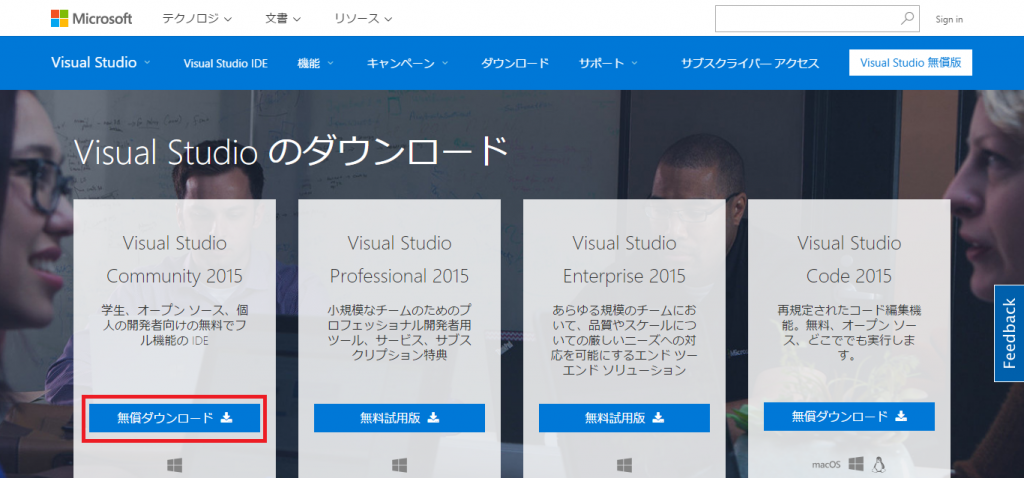
※注:ダウンロードサイトのレイアウトは時折変わる。
後は、特に引っかかるところはなかった気がする。
迷うとすれば、インストールの途中で、インストールの種類を「既定」か「カスタム」か選択を迫られるところだろうか?これは、後から追加できるので、理由がなければ「既定」でいいと思う。
外部で参考になる記事
ダウンロードする手順が上だけでは物足りない場合は、以下の外部記事が一番参考になる。
後で、機能を追加したくなった場合
http://qiita.com/84zume/items/72bed23914c671b61fba
関連記事
目次へ:Visual Studioでソフトを作ってみよう(初心者向け)
~Webサイトを自分で作ってみませんか?~
Webサイトを運営するにはサーバーが必須です。
このサイトは、エックスサーバー ![]() のサーバーを使用しています。
のサーバーを使用しています。
エックスサーバーは無料で10日間お試しができます。





